Einer der Hauptgründe, warum ein Computer langsam läuft, ist, dass viele Programme gleichzeitig ausgeführt werden. Obwohl wir sie nicht geöffnet haben, gibt es vom Moment der Anmeldung an viele Programme und Prozesse, die auf dem PC ausgeführt werden. Einige von ihnen sind nützlich und notwendig für das korrekte Funktionieren des PCs, andere sind jedoch sehr entbehrlich und könnten deaktiviert werden zu unterstützen, Windows Leistung .
Dafür gibt es viele Gründe Ein Programm startet Windows . Einige Programme tun dies, um von Anfang an für Servicebenutzer bereit zu sein (z. B. im Fall von Spotify) und andere, um nach Updates zu suchen und das Programm auf dem neuesten Stand zu halten, wie z Chrome or Adobe.
Wenn unser Computer ordnungsgemäß funktionieren soll, besteht eine der grundlegenden Wartungsfunktionen darin, zu steuern, welche Programme beim Start von Windows geladen werden, und alles zu deaktivieren, was wir nicht benötigen.
Hier gibt es mehrere Möglichkeiten, dies zu tun.
Siehe Programme, die beim Start von Windows unter Windows geöffnet werden
Windows bietet zwei Möglichkeiten, um die Programme anzuzeigen, die so konfiguriert sind, dass sie beim Start des Betriebssystems ausgeführt werden. Die erste dieser Formen stammt aus dem Task-Manager selbst. Drücken Sie Strg + Umschalt + Esc und in der "Anfang" Tab , wir können alle diese Programme sehen.
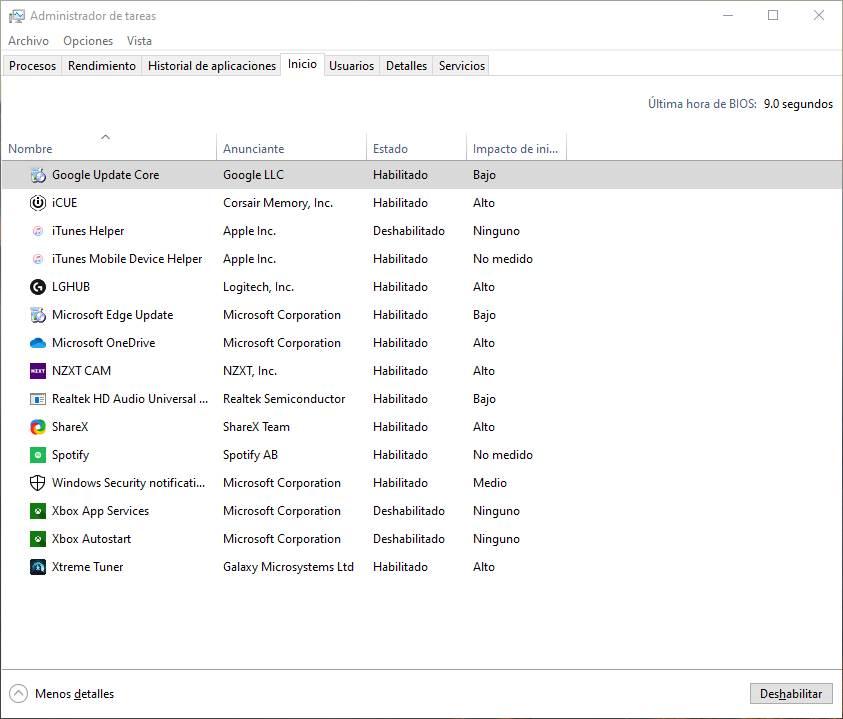
Wie wir sehen, können wir mit Windows 10 auch die Auswirkungen der einzelnen Programme auf die PC-Leistung erkennen. Wir können jeden von ihnen mit einem Rechtsklick deaktivieren. Auf diese Weise entfernen wir alles, was nicht erforderlich ist, und können den Startvorgang von Windows beschleunigen und die Funktionsweise verbessern.
Eine andere Möglichkeit hierfür ist der Windows-Startordner. Alles, was sich in diesem Ordner befindet, wird beim Start des PCs ausgeführt. Wenn Sie also zu viele unnötige Programme haben, kann dies dazu führen, dass sich unser PC verlangsamt.
Um es zu erreichen, können wir den Befehl ausführen (Windows + R). ” Shell: Start Und überprüfen Sie alle Programme, die wir dort haben.
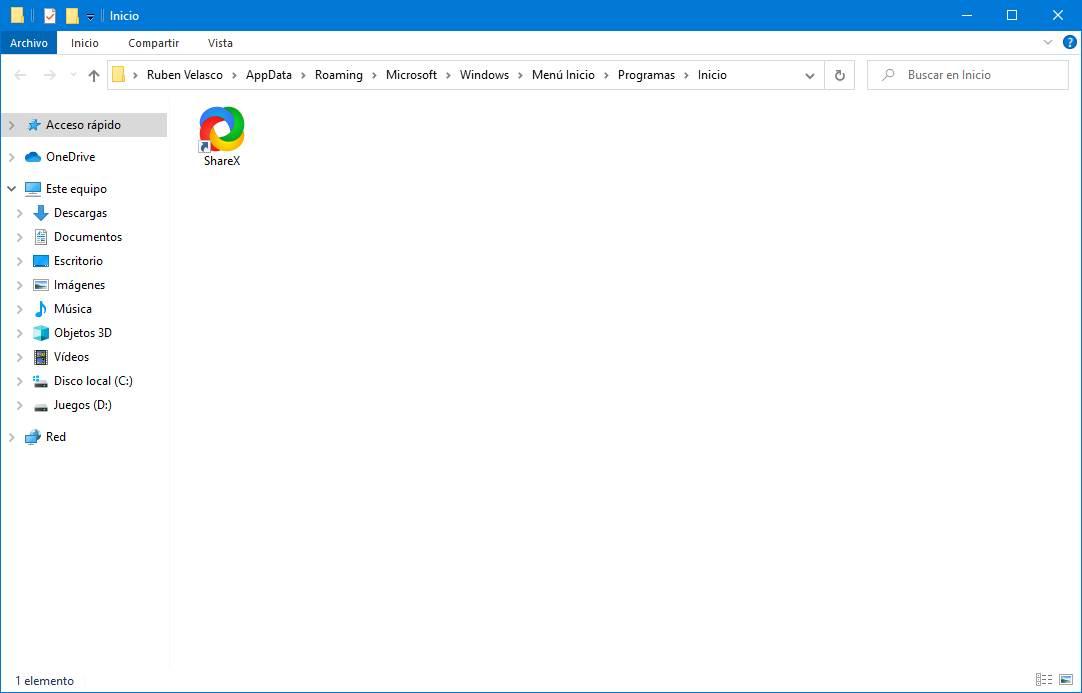
Alles, was wir nicht wollen oder nicht brauchen, können wir beseitigen, so dass der Windows-Boot viel sauberer wird.
Verwenden von Software von Drittanbietern
Obwohl Windows verschiedene Möglichkeiten zur Steuerung des PC-Starts bietet, weisen der Task-Manager und vor allem der Startordner einige Mängel auf. Wenn wir also die Kontrolle über alles haben möchten, was auf unserem Computer startet, ist es besser, einige umfassendere Programme von Drittanbietern zu verwenden.
Autoruns ist beispielsweise eines dieser Programme. Dies ist ein Teil von Microsoft Sysinternals und ermöglicht es uns, nicht nur alles zu steuern, was beim Start von Windows ausgeführt wird, sondern auch alle Details darüber zu kennen (wie Ursprung, Zeitstempel usw.) und jeden Prozess in VirusTotal zu überprüfen, um festzustellen, ob er zuverlässig ist oder gefährlich sein kann .
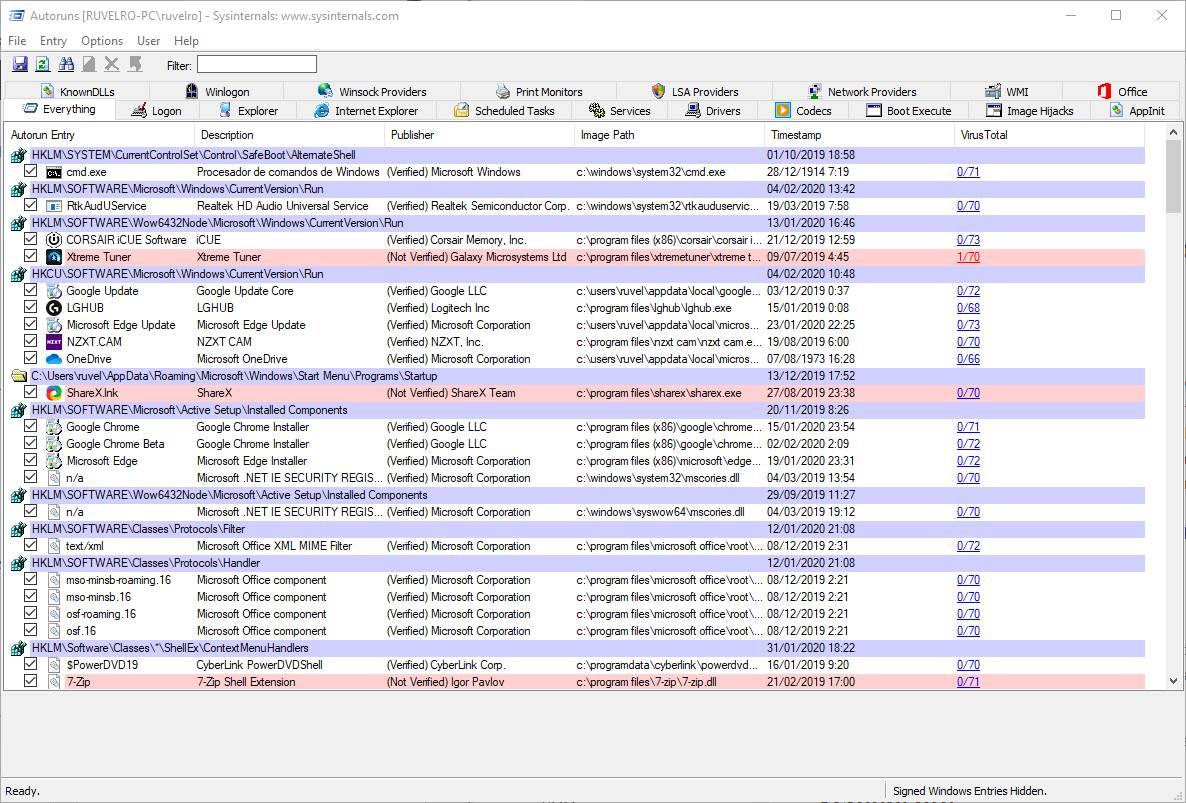
Wir können dieses Tool herunterladen aus dem folgenden Link .
Ein weiteres ähnliches Programm zur Steuerung von allem, was am Anfang des PCs läuft, ist aber wesentlich einfacher Autorun-Organisator . Während das vorherige Programm sehr vollständig und kompliziert ist, setzt Autorun Organizer mit Einfachheit. Dieses Programm analysiert unseren gesamten PC und teilt uns alles mit, was beim Start von Windows ausgeführt wird. Wir können die Prozesse in VirusTotal analysieren, um festzustellen, ob sie zuverlässig sind, und vollständige Metriken anzeigen, anhand derer wir feststellen können, ob andere Benutzer denselben Prozess verwenden und ob er aktiviert oder deaktiviert ist. So können wir im Zweifelsfall wissen, was zu tun ist.
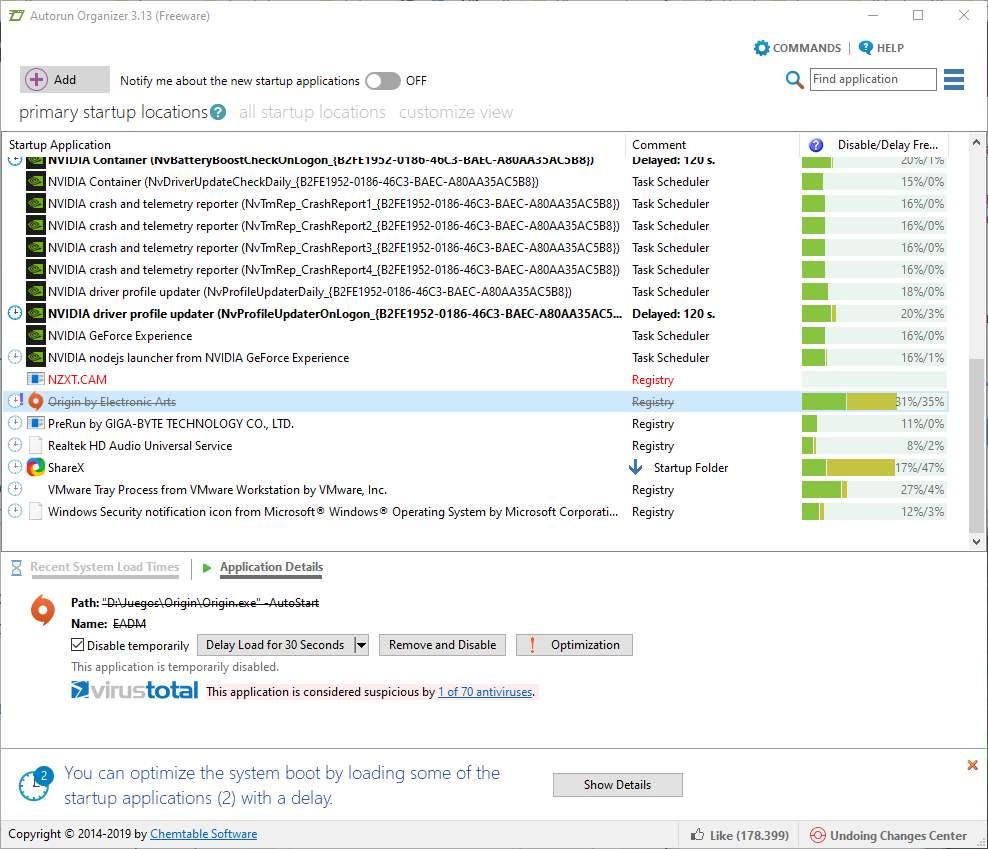
Wir können dieses Programm herunterladen aus dem folgenden Link .
